添加用户和选择角色
该门户网站正在开发中。文档的完整版本请看这里.
您可以为员工设置操作应用程序的可能�限制,并为他们指定特定角色。这将允许您明确设置与应用程序的交互选项。例如,允许员工仅发布应用程序或处理退款。
只有至少登录过一次 RuStore 控制台的用户才能添加和指派角色。
如何添加用户
1. 选择应用程序。
2. 转到左侧菜单的"访问权限"选项卡。
3. 点击屏幕顶部的"邀请用户"按钮。
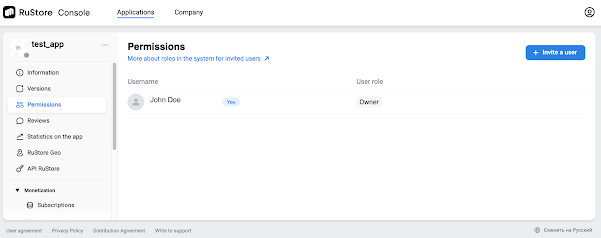
4. 输入用户的 VK ID。如何了解 VK ID?
5. 选择用户角色。列表中只能选择一个选项。
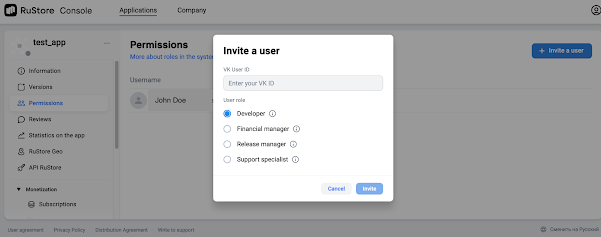
6. 点击"邀请"按钮。
如何更改应用程序的所有者
为了将应用程序转移给另一个发布者,应用程序的所有者需要向 support@rustore.ru 发送支持请求。在邮件中,需要指明当前和新应用程序所有者的 VK ID,并附上从 RuStore 控制台的截图以证明对该账户的所有权。
我们建议至少在月底前3个工��作日向支持团队发送请求。这样,应用程序就可以在下个月的第一天转移到新所有者那里。
带有货币化功能的应用程序的转移以及向新所有者提供报告,将从提出支持请求的下一个月的第一天开始进行。
如何编辑权限
1. 选择用户。
2. 点击 !(@site/i18n/zh/docusaurus-plugin-content-docs/current/developers/media/image10.png) 他旁边的按钮。
3. 选择新角色。
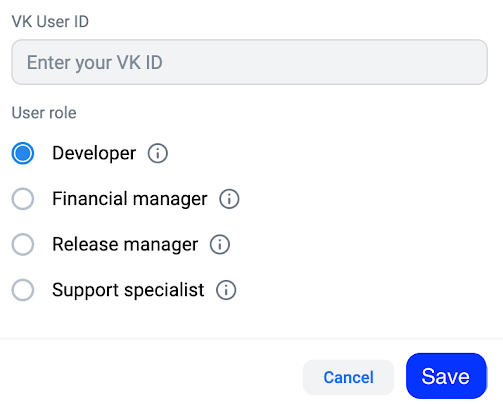
4. 点击"保存"按钮。
如何删除用户
1. 选择用户。
2. 点击 !(@site/i18n/zh/docusaurus-plugin-content-docs/current/developers/media/image10.png) 他旁边的按钮。
3. 点击"删除"按钮。
请注意,删除操作无法撤销,如果错误删除了用户,则需要重新添加。
如何选择用户角色
在 RuStore 中,用户可以担任五种角色:
-
公司所有者;
-
开发者;
-
财务经理;
-
版本发布经理;
-
支持专员。
| 所有者 | 管理员 | 版本发布经理 | 开发者 | 财务经理 | 支持专员 | |
|---|---|---|---|---|---|---|
| 应用程序分发 | ||||||
| 查看应用程序下载统计数据 | ✔ | ✔ | ✔ | ✔ | ✔ | ✔ |
| 上传、编辑应用程序版本并提交审核 | ✔ | ✔ | ✔ | ✔ | ✖ | ✖ |
| 邀请用户并管理权限 | ✔ | ✔ | ✔ | ✖ | ��✖ | ✖ |
| 创建和删除应用程序 | ✔ | ✖ | ✖ | ✖ | ✖ | ✖ |
| 服务 | ||||||
| 集成 push-通知,查看统计数据 ✔ | ✔ | ✔ | ✔ | ✔ | ✔ | |
| 集成 RuStore API | ✔ | ✖ | ✖ | ✖ | ✖ | ✖ |
| 货币化 | ||||||
| 创建订阅,inn-app 产品 | ✔ | ✔ | ✔ | ✖ | ✔ | ✖ |
| 处理支付,进行退款 | ✔ | ✔ | ✖ | ✖ | ✔ | ✖ |
| 查看财务统计 | ✔ | ✔ | ✖ | ✖ | ✔ | ✖ |
| 填写并编辑公司银行详细信息 | ✔ | ✖ | ✖ | ✖ | ✖ | ✖ |
| 集成货币化 | ✔ | ✖ | ✖ | ✖ | ✖ | ✖ |
| 支持 | ||||||
| 查看并回复评论 | ✔ | ✔ | ✔ | ✔ | ✖ | ✖ |